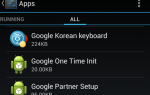Содержание
Хотите, чтобы строка состояния соответствовала цвету используемого вами приложения? К счастью, есть быстрый и простой способ сделать это на Android.
iOS 7 уже имеет эту функцию для многих приложений, как и пользовательские скины
на LG G3 и HTC One M8. Куда бы вы ни повернулись, кажется, что красочные строки состояния — это путь в будущее — даже Android L должен приносить более красочные строки состояния.
вместе с этим. Но если вам не терпится поразительно новый облик, вы захотите попробовать этот метод.
До и после

Слева показано, как выглядит большинство строк состояния Android. В верхней части экрана находится черная полоса, которая всегда рядом, независимо от того, какое приложение вы открываете. Но справа вы можете увидеть, как выглядит строка состояния, когда приложение Facebook открыто с этим модом. Удивительно, как такое маленькое изменение может иметь огромное визуальное значение.
Вы также можете добавить градиент, чтобы легче было различать строку состояния, и если вы используете программные кнопки, вы можете даже настроить панель навигации (черная полоса внизу с кнопками Назад, Домой и Недавние), чтобы изменить цвет также. Держись до конца, чтобы узнать как.
Настройка Xposed
Первым шагом в этом процессе является загрузка Xposed Framework. Это удивительное приложение для Android позволяет настраивать ваше устройство столько, сколько вы хотите, без необходимости прошивать пользовательское ПЗУ. Имейте в виду, однако, что вы должны быть укоренены. Если вы не знаете, что я имею в виду, ознакомьтесь с нашим простым руководством по рутингу Android.
Мы подробно рассмотрели Xposed
до того, как это действительно стоит вашего времени, но давайте кратко рассмотрим, как его настроить, прежде чем начать. Сначала зайдите в настройки и в разделе «Безопасность» установите флажок «Неизвестные источники», который позволяет устанавливать приложения из-за пределов Google Play Store.

Затем загрузите установщик с веб-сайта Xposed и запустите его, как показано выше. Тем не менее, Xposed сам по себе является просто структурой для всех удивительных модулей, которые могут работать поверх него. Чтобы изменить цвет строки состояния, вам понадобится модуль под названием «Тонированная строка состояния».
Установка тонированной строки состояния
Теперь, когда Xposed установлен, откройте его из ящика приложений, как обычное приложение, и перейдите к настройкам. Поскольку Tinted Status Bar технически все еще находится в бета-версии, вы должны указать Xposed для отображения бета-модулей, а также стабильных модулей. Если вам особенно любопытно, вы можете даже пойти на экспериментальные сборки.
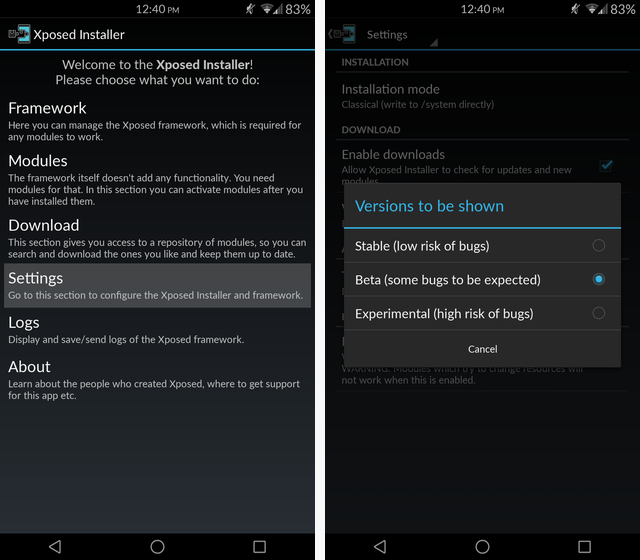
После этого перейдите на вкладку «Загрузка» и найдите «Тонированную строку состояния». Найдя его, проведите вправо до вкладки «Версии» и загрузите последнюю версию приложения.
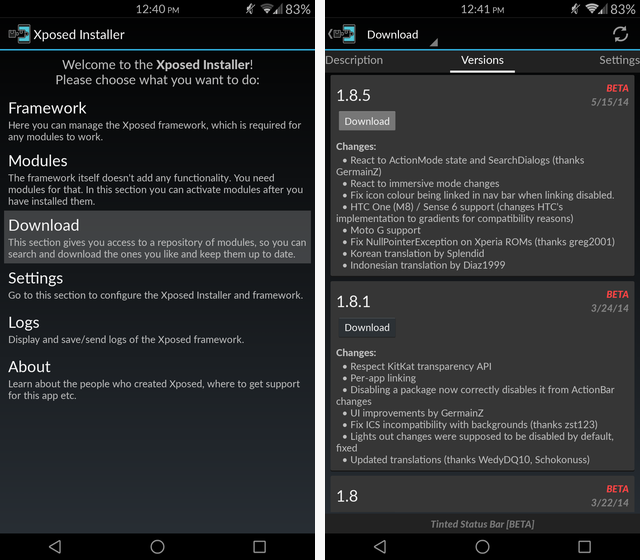
После установки необходимо убедиться, что в разделе «Модули» активирована Tinted Status Bar — затем перезагрузите устройство.
Изменение цвета строки состояния
Теперь, когда Tinted Status Bar запущен и работает, вы можете найти его в своем ящике приложения, как и любое другое приложение. Лучше всего, вы можете вносить любые изменения, которые вы хотите, и они не требуют перезагрузки.
Некоторые приложения, такие как Google+, уже имеют определенный цвет «Панель действий» и будут менять цвет автоматически, но большинство не будет. Чтобы вручную настроить их, найдите свое приложение в разделе «Подсказки по приложениям», убедитесь, что ползунок вверху установлен на «Вкл.», И выберите «Все действия, ниже настроек отменяют это».
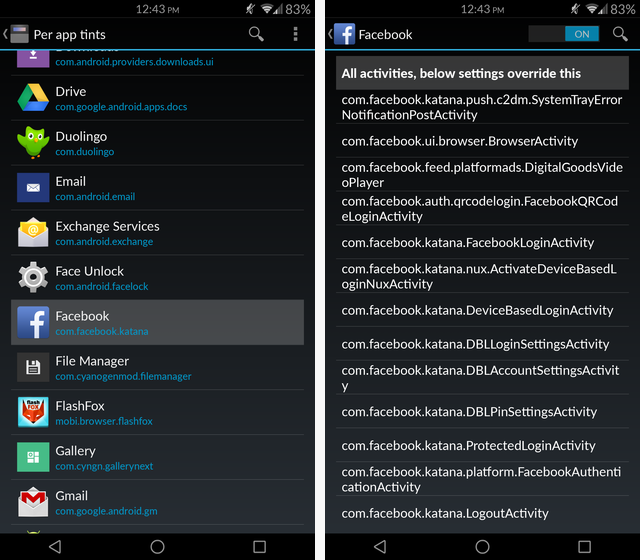
Отсюда вы можете выбрать, хотите ли вы связать строку состояния и цвета панели навигации (если на вашем устройстве есть панель навигации) и хотите ли вы, чтобы строка состояния оставалась того же цвета, даже если панель действий временно исчезает в пределах приложение.
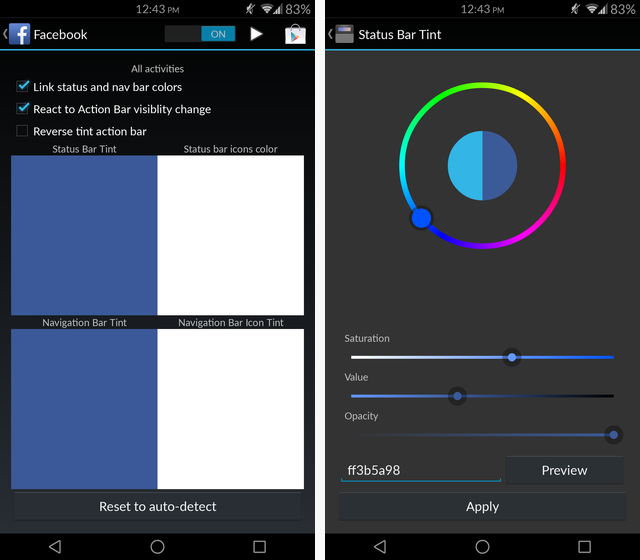
Затем вы можете нажать на один из четырех цветных квадратов, чтобы настроить их цвет и непрозрачность. Если у вас есть проблемы, убедитесь, что ползунок непрозрачности полностью вправо. Затем вы можете настроить значение или ввести его, чтобы достичь желаемого цвета.
Но что, если вы не знаете цветовой код для Facebook, синий? Нет проблем. Вот где приходит Color Picker.

Загрузив это приложение из Play Store, вы можете сделать снимок экрана приложения, цвет которого вы хотите знать (в данном примере это Play Music), а затем открыть Color Picker и выбрать снимок экрана. Просто нажмите на экран в любом месте цветной части панели действий, и он скажет вам цветовой код.
Поиск проблемы
Если вы используете пользовательскую панель запуска
Это позволяет использовать прозрачную строку состояния и / или панель навигации. Вы можете столкнуться с проблемой, когда полосы становятся черными, а не прозрачными на рабочем столе или на экране блокировки. Если это произойдет, исправить это будет на удивление легко.
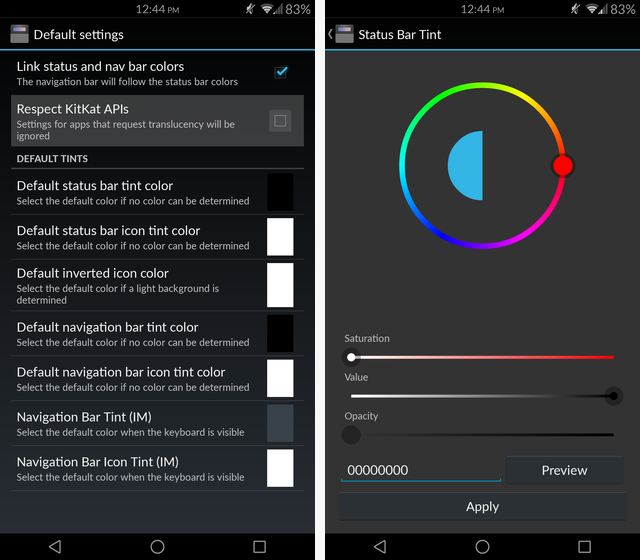
Перейдите в настройки и снимите флажок Respect KitKat APIs, затем найдите ваш Launcher и установите его непрозрачность на ноль.
Если некоторые из ваших приложений получают черный текст в строке состояния, когда вам нужен белый текст, измените значение «Макс. HS [V] для черных значков» на более высокое значение, и об этом следует позаботиться.
Если вы хотите, чтобы определенные части приложения отображали другой цвет, чем другие части, используйте кнопку «Названия активности в тостах», чтобы отображать уведомления о тостах для каждого действия в начале. Затем вы можете зайти в каждое приложение и установить собственные цвета в зависимости от активности в приложении.
Перейдите к исходной ветке XDA и выполните быстрый поиск там, если у вас возникнут какие-либо другие проблемы. Скорее всего, кто-то еще уже задал вопрос. Если нет, не стесняйтесь спросить себя.
Что ты думаешь?
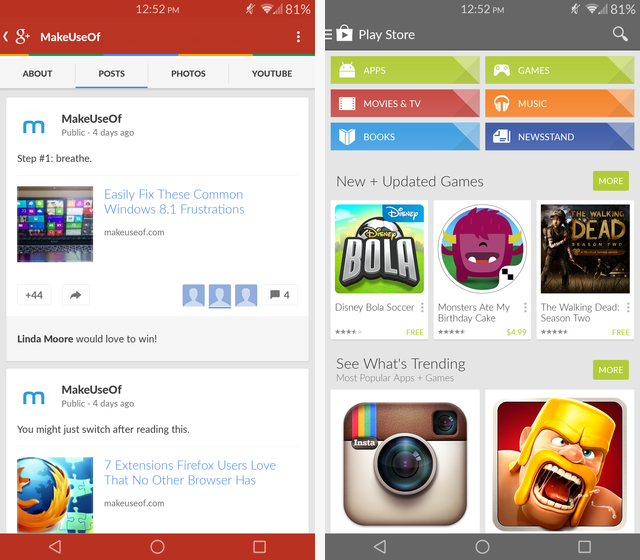
Мне очень нравятся новые цвета моей строки состояния и навигационной панели, и я больше никогда не смогу вернуться к просто черному. Если вы цените этот мод так же сильно, как и я, отправляйтесь в магазин Google Play и купите пожертвованную тонированную строку состояния за 2,02 доллара. Он не предоставляет никаких дополнительных функциональных возможностей (приложение совершенно бесплатно и без рекламы!), Но поддерживает разработчика.
Что вы думаете об этом модуле Xposed? Есть еще какие-нибудь удивительные моды, которыми вы хотели бы поделиться с нами?


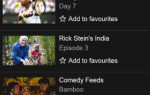
![Как защитить себя от государственного надзора за мобильными телефонами [Android]](https://helpexe.ru/wp-content/cache/thumb/07/378659976da3607_150x95.jpg)